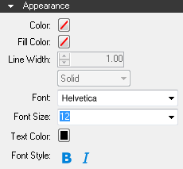Öffnen Sie eine bereits vorhandene PDF-Datei, die in ein Formular umgewandelt werden soll, oder öffnen Sie eine leere PDF-Datei. Wählen Sie Formular > Editor (oder drücken Sie die Tastenkombination STRG+UMSCHALT+F). Die Registerkarte Formulare wird geöffnet, und der Formularbearbeitungsmodus wird gestartet. In diesem Modus können Sie die folgenden Formularelemente in die PDF-Datei einfügen:
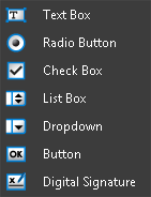
- Textfeld – Zum Speichern von Text, Datumsangaben, Zahlenwerten, E-Mail-Adressen usw. Die Daten in einem Textfeld werden als Zeichenkette oder Zahl dargestellt. Mit zusätzlichen JavaScript-Verarbeitungsschritten können Sie die Textwerte in Datums- oder Boolesche Werte konvertieren.
- Optionsfeld – Zum Auswählen einer Option aus einer Reihe sich gegenseitig ausschließender Optionen. Standardmäßig befinden sich die Optionsfelder in einem Status, in dem kein Element der Gruppe ausgewählt ist. Sobald Sie jedoch eine der Optionen auswählen, erhalten die Optionsfelder einen Status, in dem mindestens eine der Optionen dauerhaft ausgewählt ist.
- Kontrollkästchen – Zum Auswählen (oder zum Aufheben der Auswahl) einer einzelnen Option. Sie können eine Gruppe aus mehreren Kontrollkästchen bilden und so eine Reihe von Optionen bereitstellen, die sich nicht gegenseitig ausschließen.
- Listenfeld – Zum Auswählen von mindestens einem Element in einer Liste. Die ausgewählten Elemente können Sie dann mit JavaScript weiter verarbeite.
- Dropdown – Zum Auswählen einer Option aus zahlreichen Optionen. Außerdem kann der Benutzer eine Option eingeben, die nicht in der Liste aufgeführt ist.
- Schaltfläche – Zum Starten einer Berechnung, einer Ereignissequenz, einer Feldvalidierung, einer Datenerzeugung usw.
- Digitale Signatur – Zum sicheren Signieren des Dokuments in elektronischer Form. Weitere Informationen finden Sie im Lernprogramm zu digitalen Signaturen.
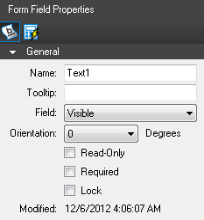 Name: Name des Felds. Die Namen müssen nicht eindeutig sein; häufig erfolgt der Zugriff auf das Feldobjekt in JavaScript über den Namen. Sollen mehrere Felder verlinkt werden, geben Sie ihnen jeweils denselben Namen. Die Daten, die Sie in eines der Felder eingeben, werden automatisch in alle verlinkten Felder übernommen.
Name: Name des Felds. Die Namen müssen nicht eindeutig sein; häufig erfolgt der Zugriff auf das Feldobjekt in JavaScript über den Namen. Sollen mehrere Felder verlinkt werden, geben Sie ihnen jeweils denselben Namen. Die Daten, die Sie in eines der Felder eingeben, werden automatisch in alle verlinkten Felder übernommen.